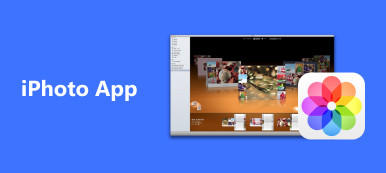Ocuco-landskapet Minnen funktion i Fotogalleri appen kan automatiskt gruppera några bilder som tagits på ett tag tillsammans, lägga till vacker musik och rörelser för att skapa ett fantastiskt bildspel för dig.
Vet du hur du sparar ett bildspel på iPhone?
I själva verket, förutom Minnesfunktionen, gör Photos-appen inbyggd i iOS också att du enkelt kan skapa ditt eget bildspel med bilder och musik.
Det här inlägget visar dig hur du sparar ett bildspel på iPhone. Dessutom kan du lära dig hur du gör ett bildspel på iPhone med detaljerade steg.
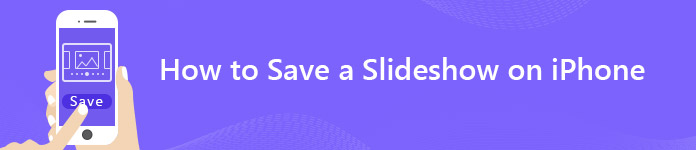
- Del 1: Hur man sparar ett bildspel på iPhone
- Del 2: Hur man sparar iPhone-bildspel på datorn
- Del 3: Hur man skapar ett bildspel på iPhone
- Del 4: Hur man redigerar ett bildminne från iPhone
- Del 5: Bästa bildspelare som du kanske vill veta

del 1: Hur man sparar ett minnesbildspel på iPhone
Först kommer vi att visa dig hur du snabbt sparar automatiskt skapade minnesbildspel på iPhone. Många iOS-användare gillar dessa iPhone Memories-videor väldigt mycket och vill spara dem för vidare delning. Om du är en av dem, följ bara den här delen.
Steg 1. Sätt på din iPhone och öppna Fotogalleri app.
Steg 2. Tryck på den andra Till dig på den nedre menyraden för att kontrollera Minnen-bildspel på iPhone. Här tar vi iOS 12 som ett exempel. Tryck på Se Allt för att komma in i minnesgränssnittet.
Om du använder iOS 11, tryck direkt på Minnen i menyraden längst ner på skärmen.
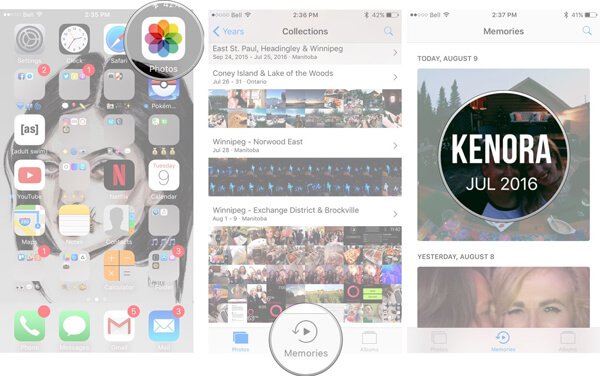
Steg 3. Tryck på den specifika minnesvideon du vill spara och sedan kan du trycka på Spela knappen för att kontrollera detaljerna för detta bildspel på iPhone.
Steg 4. Tryck på Dela knappen i det nedre vänstra hörnet av menyraden och tryck sedan på Spara video för att spara detta Memories bildspel på din iPhone.
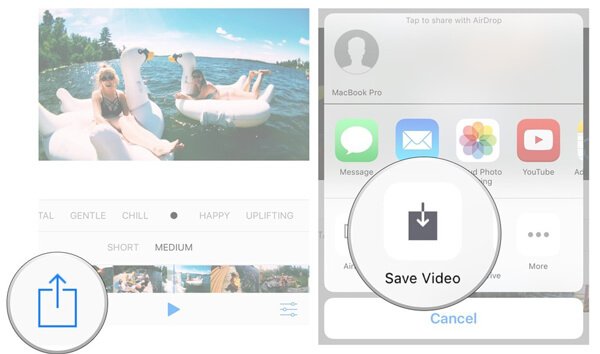
Efter att ha tryckt på "Spara video" sparas bildspelet i fotomappen. Du hittar den i Today-delen av Foton. Som du kan se låter denna "Dela"-funktion dig direkt skicka detta bildspel till familj och vänner på olika sätt.
del 2: Hur man sparar iPhone-bildspel till datorn
Bara med några få tryck kan du enkelt spara Memories-bildspel på iPhone. Hur sparar eller överför du sedan dessa bildspel till Mac eller PC?
Här rekommenderar vi uppriktigt en kraftfull iOS-dataöverföring, MobieTrans för att direkt kopiera olika iOS-data som videor, låtar, bilder, kontakter, meddelanden, anteckningar och mer från iPhone till dator eller från iPhone till Android-telefon. Du kan ladda ner det gratis och prova.
Steg 1. Kör IOS-dataöverföring
Ladda ner, installera och starta detta iPhone-bildspelsöverföringsprogram på din dator. Anslut din iPhone till den med USB-kabel. MobieTrans kommer automatiskt att känna igen iOS-enheten och visa dess grundläggande information i gränssnittet.

Steg 2. Hitta iPhone bildspel
När du går in i huvudgränssnittet kan du se olika nyckeldatatyper listade på den vänstra kontrollen, såsom foton, videor, musik, kontakter, meddelanden och mer. Klicka på Videos och leta reda på specifika bildspelsvideor i det högra fönstret.
Steg 3. Spara iPhone bildspel till datorn
Välj de bildspelsvideor du vill överföra och klicka sedan på knappen Dator för att exportera valda bildspel till din dator.
del 3: Hur man gör ett bildspel på iPhone
Med metoden ovan kan du enkelt spara det automatiskt skapade bildspelet Minnen på iPhone. Vill du göra din egen bildspelsvideo? Den här delen kommer att berätta hur du skapar iPhone-bildspel steg för steg.
Steg 1. Lås upp iPhone och öppna appen "Foton".
Steg 2. Tryck på Välj längst upp till höger och välj sedan de foton du vill göra bildspel. Du kan trycka på två eller fler foton, videor eller ett album efter dina behov.
Steg 3. När du har valt alla bilder eller klipp du behöver, tryck på knappen "Dela" i det nedre vänstra hörnet.
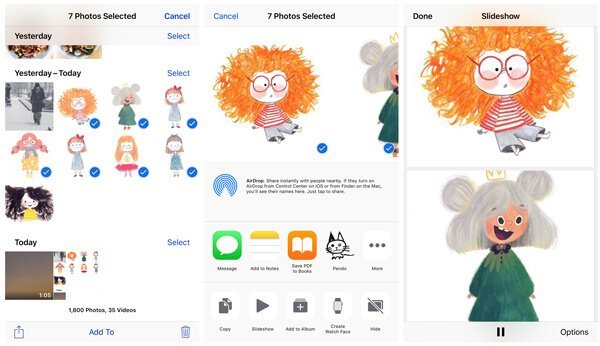
Steg 4. Tryck på "Bildspel" för att se iPhone-bildspelet. Du kan trycka på "Alternativ" för att göra fler inställningar. Tryck sedan på "Klar" för att skapa ditt eget bildspel.
del 4: Hur man redigerar ett iPhone Memories Slideshow
Steg 1. Lås upp iPhone och öppna appen "Foton".
Steg 2. Tryck Till dig > Minnen i iOS 12 eller tryck Minnen i den nedre menyraden i iOS 11.
Steg 3. Tryck på bildspelet du vill se och tryck sedan på Spela knappen för att kontrollera detaljerade foton.
Steg 4. Tryck på skärmen för att öppna redigeringsfunktionen i det nedre högra hörnet. Tryck på Redigera knapp.
Steg 5. Här får du redigera Titel, Musik, Durationoch Foton och videoklipp av detta minnesbildspel.
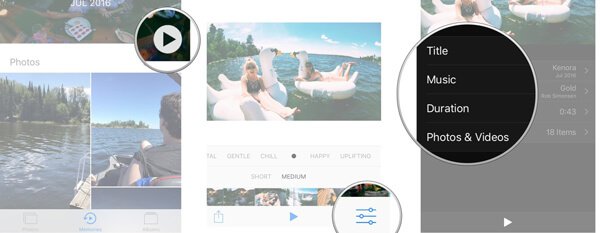
Steg 6. Du kan redigera iPhone-bildspel baserat på ditt behov. Tryck sedan på Färdig för att bekräfta operationen.
del 5: Bästa bildspelsskaparen du kanske vill lära känna
Om du vill få mer kontroll över ditt bildspel, som att lägga till fler rörelser, få fler bildspelsteman, justera fler element och så vidare, bör du lita på professionell bildspelsskapare.
Apeaksoft Slideshow Maker ger ett enkelt sätt att skapa dina egna bildspel med bilder, videoklipp och ljudfiler. 10 fantastiska bildspelsteman och andra verktyg erbjuds för att du snabbt ska kunna skapa bildspel med fantastiska effekter.
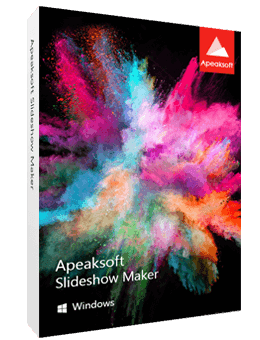
4,000,000 + Nedladdningar
Lätt att skapa bildspel med någon av dina bilder, videoklipp och musik.
Stöder alla populära bild / video / ljudformat.
10 färdiga teman som bröllop, resor, mode och mer för dig att snabbt göra bildspel.
Många redigeringsfunktioner och element erbjuds för att hjälpa dig att anpassa teman och redigera bildspelsvideo.
Vi talar främst om hur man sparar ett bildspel på iPhone på denna sida. Dessutom kan du lära dig detaljerade steg för att redigera minnesbildspel eller skapa ditt eget bildspel på iPhone. Om du har behov av att överföra iPhone-bildspel till dator eller skapa bildspel på PC/Mac, kan du hitta lämpliga verktyg från den här sidan. Lämna ett meddelande till oss om du fortfarande har några frågor.